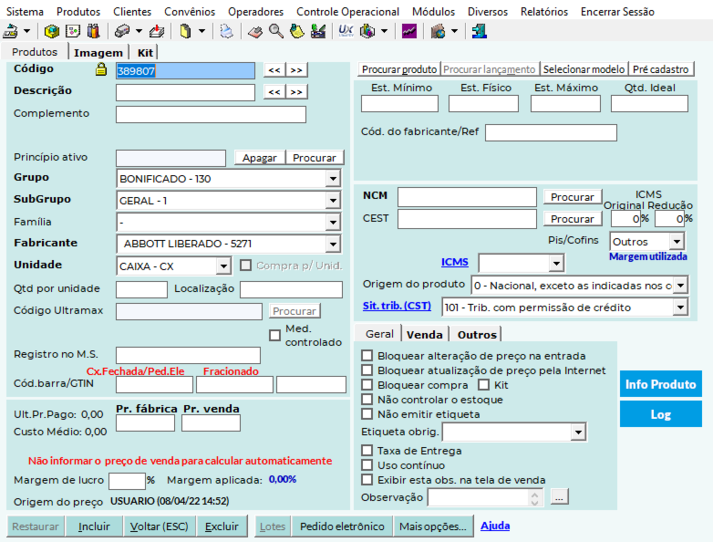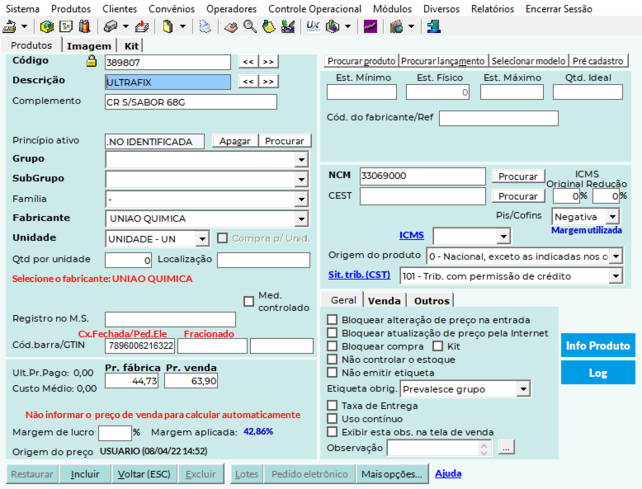Mudanças entre as edições de "ULT-006-COMO CADASTRAR UM PRODUTO NOVO NO SISTEMA"
| Linha 1: | Linha 1: | ||
Assista também o vídeo de ajuda: https://youtu.be/KC4GsAsTwo8 | Assista também o vídeo de ajuda: https://youtu.be/KC4GsAsTwo8 | ||
| − | Entrar no módulo '''ULTRAADM''', | + | Entrar no módulo '''ULTRAADM''', clique em '''PRODUTOS''' > '''CADASTRO DE PRODUTOS'''. |
| − | + | ||
| − | + | [[Arquivo:Ult6a.png|649x649px]] | |
| − | [[Arquivo: | ||
| − | |||
Preencha os campos da tela a seguir: Os campos em '''Negrito''' são obrigatórios | Preencha os campos da tela a seguir: Os campos em '''Negrito''' são obrigatórios | ||
| − | [[Arquivo: | + | |
| + | [[Arquivo:Ult6b.png|713x713px]] | ||
Se tiver duvida quanto ao preenchimento de algum campo clique no botão '''AJUDA'''. | Se tiver duvida quanto ao preenchimento de algum campo clique no botão '''AJUDA'''. | ||
| Linha 15: | Linha 14: | ||
Obs: Se for incluir algum '''MEDICAMENTO''' constante do caderno GUIA DA FARMÁCIA , na tela acima clique duas vezes em '''PROCURAR LANÇAMENTO'''. Aparecerá a tela abaixo, onde você deverá digitar o nome do medicamento e TECLAR ENTER. | Obs: Se for incluir algum '''MEDICAMENTO''' constante do caderno GUIA DA FARMÁCIA , na tela acima clique duas vezes em '''PROCURAR LANÇAMENTO'''. Aparecerá a tela abaixo, onde você deverá digitar o nome do medicamento e TECLAR ENTER. | ||
| − | [[Arquivo: | + | |
| + | [[Arquivo:Ult6c2.png|862x862px]] | ||
| + | |||
Dessa forma o sistema preenchera a tela de '''CADASTRO DE PRODUTOS''' pra você, colocando o código '''ULTRAMAX''' (É o código pelo qual será alterado o preço do medicamento sempre que houver alteração). A tela de cadastro do Produto ficará preenchida conforme mostra abaixo | Dessa forma o sistema preenchera a tela de '''CADASTRO DE PRODUTOS''' pra você, colocando o código '''ULTRAMAX''' (É o código pelo qual será alterado o preço do medicamento sempre que houver alteração). A tela de cadastro do Produto ficará preenchida conforme mostra abaixo | ||
| − | [[Arquivo: | + | |
| + | [[Arquivo:Ult6d.png|642x642px]] | ||
| + | |||
Preencha apenas o '''GRUPO''', '''CÓDIGO DE BARRAS''', '''CÓDIGO FISCAL''' e depois clique em '''INCLUIR'''. | Preencha apenas o '''GRUPO''', '''CÓDIGO DE BARRAS''', '''CÓDIGO FISCAL''' e depois clique em '''INCLUIR'''. | ||
Edição atual tal como às 14h30min de 13 de julho de 2022
Assista também o vídeo de ajuda: https://youtu.be/KC4GsAsTwo8
Entrar no módulo ULTRAADM, clique em PRODUTOS > CADASTRO DE PRODUTOS.
Preencha os campos da tela a seguir: Os campos em Negrito são obrigatórios
Se tiver duvida quanto ao preenchimento de algum campo clique no botão AJUDA.
Após preencher o campos clique em incluir.
Obs: Se for incluir algum MEDICAMENTO constante do caderno GUIA DA FARMÁCIA , na tela acima clique duas vezes em PROCURAR LANÇAMENTO. Aparecerá a tela abaixo, onde você deverá digitar o nome do medicamento e TECLAR ENTER.
Dessa forma o sistema preenchera a tela de CADASTRO DE PRODUTOS pra você, colocando o código ULTRAMAX (É o código pelo qual será alterado o preço do medicamento sempre que houver alteração). A tela de cadastro do Produto ficará preenchida conforme mostra abaixo
Preencha apenas o GRUPO, CÓDIGO DE BARRAS, CÓDIGO FISCAL e depois clique em INCLUIR.
Para ALTERAR ou EXCLUIR um produto procures ,neste tutorial, o capitulo:
ULT-007-COMO ALTERAR OU EXCLUIR UM PRODUTO.